Kali ini saya akan berbagi sedikit tentang tutorial android. Kalau kemarin saya sudah share tentang Tutorial Cara Instal BBM di Android Gingerbread 2.3 Armv6 Armv7 WORK 100%. Maka, malam ini saya akan share tentang Tutorial Cara Instal BBM di PC / Laptop 100% WORK. Mari kita bahas langsung :
Tutorial Cara Instal BBM di PC / Laptop 100% WORK :
-genymotion-130-vbox (Geny Motion dan Virtual Box dalam satu instalan)
-Android SDK adtbundle (Tempat penyimpanan storage android)
- Virtual Galaxy Nexus 4.1.1 (pass rar : www.kuyhaa-android19.com)
Langkah Kerja :
- Pertama, download dan install genymotion-130-vbox. Pada penginstalan
ini, terdapat dua software yang sekaligus terinstall yaitu software Geny
Motion dan software Virtual Box
- Selanjutnya, download Android sdk adtbundle.. Lalu extract dan buat folder di tempat mana saja.
- Download Virtual Galaxy Nexus 4.1.1, lalu jika sudah, silahkan klik 2x
atau open pada Virtual Galaxy Nexusnya maka akan muncul tampilan
seperti berikut
- Klik Import, lalu tunggu hingga proses selesai. Setelah selesai close virtual boxnya
-Buka aplikasi Geny Motion yang sudah terinstall, klik 2x pada Galaxy
Nexusnya atau klik Play, tunggu prosesnya dan akan ada pertanyaan
seperti berikut
-Klik Yes, lalu pilih browse, cari folder tempat adt-bundle yang sudah
di extract, lalu tempatkan pada adt-bundle/sdk/... lalu pilih Choose
-Setelah itu klik Ok, lalu klik Play kembali. Maka akan muncul seperti berikut
- Lalu setelah itu, isi beberapa perintah ketika baru menyalakan
android, dan setelah itu selamat Anda telah memiliki virtual android di
PC ^^
- Silahkan nyalakan internet anda, dan jika ada adapter virtual box yang
menyala biarkan saja, karena itu merupakan sumber koneksi antara PC dan
virtual android
- Download BBM dari playstore atau buka dari browser bawaan android, lalu install BBM
-Jika ada peringatan penginstalan 'Unknow Source' masuk ke menu Setting, lalu checklist 'Unknow Source
- Instal BBM dan Jalankan.
- Silahkan Sign In jika sudah mempunyai akun blackberry messanger. Jika belum silahkan sign up di link berikut DAFTAR BBM
Beberapa Screenshot BBM for PC

Demikian Tutorial Cara Instal BBM di PC / Laptop 100% WORK. Tetap kunjungi blog ini yah untuk tutorial berikutnya.
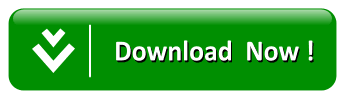
Tutorial Cara Instal BBM di PC / Laptop 100% WORK













